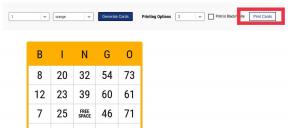이미지를 업로드할 때 WordPress에 HTTP 오류가 표시됨
잡집 / / November 28, 2021
오늘 내 블로그에서 작업하는 동안 WordPress에 이미지를 업로드할 때 HTTP 오류가 표시되어 혼란스럽고 무력했습니다. 이미지 업로드를 반복해서 시도했지만 오류가 발생하지 않습니다. 5-6번의 시도 끝에 이미지를 성공적으로 다시 업로드할 수 있었습니다. 그러나 몇 분 후에 같은 오류가 내 문을 두드리는 것처럼 내 성공은 오래 가지 못했습니다.
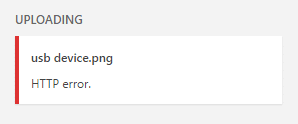
위의 문제에 대해 사용할 수 있는 수정 사항이 많이 있지만 다시 시간을 낭비할 것이므로 수정하겠습니다. 이미지를 업로드할 때 이 HTTP 오류가 발생하고 이 문서를 마친 후에는 이 오류 메시지가 길어질 것이라고 장담할 수 있습니다. 다 쓴.
내용물
- 이미지를 업로드할 때 WordPress에 HTTP 오류가 표시되는 수정
- 이미지 크기
- PHP 메모리 늘리기
- .htaccess 파일에 코드 추가
- 테마 functions.php 파일 변경
- Mod_Security 비활성화
- 최신 버전의 WordPress 재설치
- 기타 수정 사항
이미지를 업로드할 때 WordPress에 HTTP 오류가 표시되는 수정
이미지 크기
가장 먼저 확인해야 할 분명한 사항은 이미지 크기가 고정 너비 콘텐츠 영역을 초과하지 않는다는 것입니다. 예를 들어, 3000X1500 이미지를 게시하고 싶지만 게시물 콘텐츠 영역(테마에서 설정)이 1000px에 불과하다고 가정하면 이 오류가 확실히 표시됩니다.
메모: 반면에 항상 이미지 크기를 2000X2000으로 제한하십시오.
위의 내용이 반드시 문제를 해결하는 것은 아니지만 다시 한 번 확인할 가치가 있습니다. 이미지에 대한 WordPress 지침을 확인하려면 여기를 읽으십시오.
PHP 메모리 늘리기
때때로 WordPress에 허용된 PHP 메모리를 늘리면 이 문제가 해결되는 것 같습니다. 글쎄, 당신이 시도하기 전에는 결코 확신할 수 없다, 이 코드를 추가하라 정의('WP_MEMORY_LIMIT', '64M') 당신의 wp-config.php 파일.
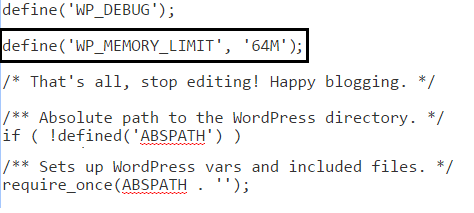
참고: wp-config.php의 다른 설정을 건드리지 마십시오. 그렇지 않으면 사이트에 완전히 액세스할 수 없게 됩니다. 당신이 원하는 경우에 대해 자세히 읽을 수 있습니다 wp-config.php 파일 편집.
위의 코드를 추가하려면 cPanel로 이동하여 wp-config.php 파일이 있는 WordPress 설치의 루트 디렉토리로 이동하십시오.
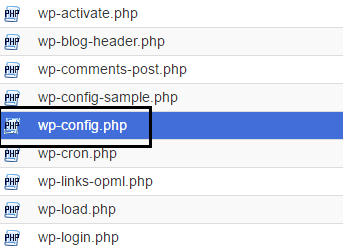
위의 방법이 효과가 없다면 웹 호스팅 제공업체가 PHP 메모리 제한을 늘리는 것을 허용하지 않을 가능성이 큽니다. 이 경우 그들에게 직접 이야기하면 PHP 메모리 제한을 변경하는 데 도움이 될 수 있습니다.
.htaccess 파일에 코드 추가
.htaccess 파일을 편집하려면 Yoast SEO > 도구 > 파일 편집기로 이동합니다(Yoast SEO가 설치되어 있지 않은 경우 설치해야 하며 다음 내용을 읽을 수 있습니다. 여기에서 이 플러그인을 구성하는 방법). .htaccess 파일에 다음 코드 줄을 추가하기만 하면 됩니다.
설정 환경 MAGICK_THREAD_LIMIT 1
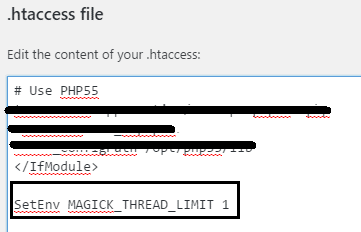
코드를 추가한 후 "변경 사항을 .htaccess로 저장"을 클릭하고 문제가 해결되었는지 확인하십시오.
테마 functions.php 파일 변경
사실, 우리는 테마 functions.php 파일을 사용하여 GD를 기본 WP_Image_Editor 클래스로 사용하도록 WordPress에 지시할 것입니다. WordPress 최신 업데이트에서 GD가 추상화되고 Imagick이 기본 이미지 편집기로 사용되므로 이전 버전으로 돌아가면 모든 사람의 문제가 해결되는 것 같습니다.
추천: 분명히 그렇게하는 플러그인도 있습니다. 여기로 가십시오. 그러나 파일을 수동으로 편집하려면 아래를 계속하십시오.
테마 functions.php 파일을 편집하려면 모양 > 편집기로 이동하여 테마 기능(function.php)을 선택하십시오. 파일 끝에 다음 코드를 추가하면 됩니다.
add_filter( 'wp_image_editors', 'change_graphic_lib' ); 함수 change_graphic_lib($array) { 반환 배열( 'WP_Image_Editor_GD', 'WP_Image_Editor_Imagick' ); }
메모: 마지막 PHP 기호( ?>) 안에 이 코드를 추가해야 합니다.

이것은 가이드에서 가장 중요한 수정 사항입니다. WordPress에 이미지를 업로드할 때 HTTP 오류가 표시되지만 문제가 여전히 해결되지 않으면 계속 진행하십시오.
Mod_Security 비활성화
메모: 이 방법은 WordPress 및 호스팅의 보안을 손상시킬 수 있으므로 권장하지 않습니다. 다른 모든 것을 시도하고 이 방법을 비활성화하는 것이 효과가 있는 경우에만 이 방법을 사용하고 호스팅 제공업체에 연락하여 지원을 요청하십시오.
다시 Yoast SEO > 도구 > 파일 편집기를 통해 파일 편집기로 이동하고 다음 코드를 .htaccess 파일에 추가합니다.
SecFilterEngine 꺼짐. SecFilterScanPOST 꺼짐.
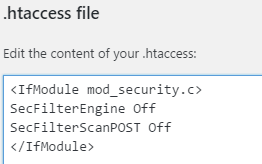
그리고 "변경 사항을 .htaccess로 저장"을 클릭합니다.
최신 버전의 WordPress 재설치
때때로 이 문제는 손상된 WordPress 파일로 인해 발생할 수 있으며 위의 솔루션 중 하나가 전혀 작동하지 않을 수 있습니다. 이 경우 최신 버전의 WordPress를 다시 설치해야 합니다.
- cPanel에서 플러그인 폴더를 백업(다운로드)한 다음 WordPress에서 비활성화합니다. 그런 다음 cPanel을 사용하여 서버에서 모든 플러그인 폴더를 제거합니다.
- 표준 테마를 설치하십시오. 216을 선택한 다음 다른 모든 테마를 제거합니다.
- 대시보드 > 업데이트에서 최신 버전의 WordPress를 다시 설치합니다.
- 모든 플러그인을 업로드하고 활성화합니다(이미지 최적화 플러그인 제외).
- 원하는 테마를 설치하세요.
- 지금 이미지 업로더를 사용해 보세요.
이것은 이미지를 업로드할 때 WordPress에 HTTP 오류가 표시되는 문제를 수정합니다.
기타 수정 사항
- 이미지 파일 이름에 아포스트로피를 사용하지 마십시오. Aditya-Farrad.jpg
- 파일 확장자를 변경해 보십시오.
- 모든 플러그인을 비활성화합니다.
- 호스트에 최신 버전의 PHP가 설치되어 있는지 확인하십시오.
- 지원을 받으려면 호스팅 제공업체에 문의하세요.
이것이 이 가이드의 끝이며 지금쯤이면 문제를 해결하셨기를 바랍니다. 이미지를 업로드할 때 WordPress에 HTTP 오류가 표시됨. 이 게시물과 관련하여 여전히 질문이 있는 경우 언제든지 의견을 물어보십시오.
소셜 네트워크에서 이 블로그 게시물을 좋아하고 공유하여 이 문제에 대한 소문을 퍼뜨리십시오.